変更操作は、クラス構成、グループ構成、ボリューム構成それぞれに、構成変更、属性変更の 2 種類の変更があります。
それぞれの構成における、変更の手順を説明します。
設定した構成の変更または削除を行う場合は、以下のような手順で行います。
図8.1 構成変更操作の流れ
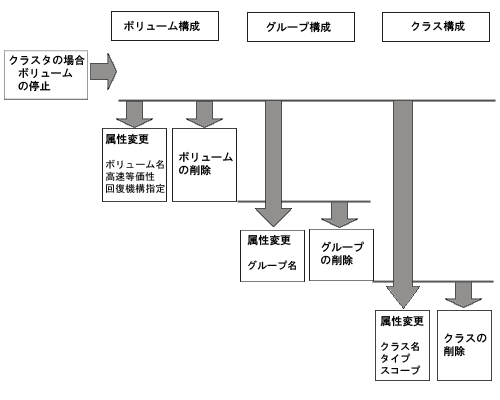
クラス構成の変更は、以下の手順で行います。
クラス構成の変更
クラス構成設定画面の表示
メイン画面の [設定]:[クラス構成設定] を選択し、クラス構成設定画面を表示します。
図8.2 クラス構成設定
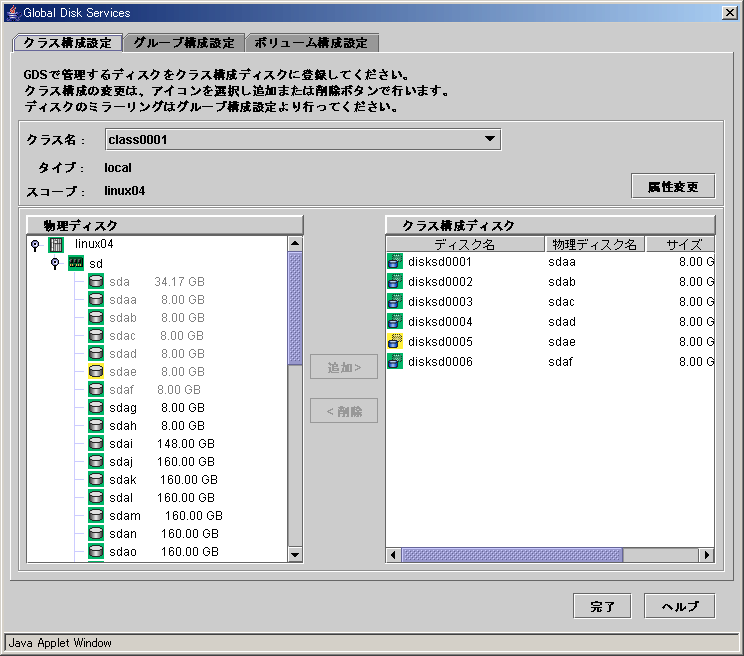
変更対象のクラスの選択
変更対象のクラスをクラス構成設定の「クラス名」から選択します。
構成変更操作
以下の手順に従い、物理ディスク登録 (ディスクの生成) またはディスクの削除を行います。
物理ディスク登録 (ディスクの生成)
[物理ディスク] フィールドから、ディスクとして登録する物理ディスクを選択します。
<追加> ボタンをクリックします。
ディスクのタイプを初期値から変更する場合は、[クラス構成ディスク] フィールド内に対応するディスクのディスクタイプを変更します。
図8.3 物理ディスク登録
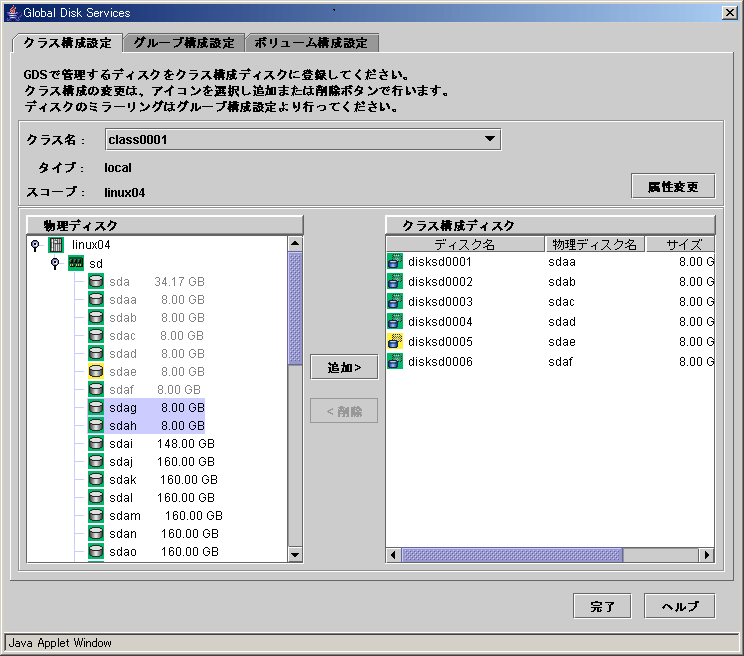
ディスクの削除
[クラス構成ディスク] フィールドより削除するディスクを選択します。
<削除> ボタンをクリックします。
変更の完了
構成変更をそれ以上行わないのであれば、<完了> ボタンをクリックします。
クラス属性の変更
クラス属性の変更は、以下の手順で行います。
注意
クラス属性変更の前提条件
クラス内に active 状態のボリュームがある場合、以下のクラス属性は変更できません。
これらのクラス属性の変更は、クラス内のすべてのボリュームをスコープ内のすべてのノードで停止してから行ってください。
タイプ (shared から local への変更)
スコープ (ノードの削除)
クラス内にプロキシオブジェクトがある場合、クラス属性の変更はできません。
クラス属性の変更を行う前に、クラス内のプロキシを解除してください。
クラス名は変更しないでください。
クラス属性定義画面の表示
以下のいずれかの方法でクラス属性定義画面を表示します。
メイン画面の操作メニューによる方法
メイン画面の GDS 構成ツリーフィールドで対象のクラスのアイコンをクリックし、[操作]:[属性変更] を選択してクラス属性定義画面を表示します。
クラス構成設定画面の属性変更ボタンによる方法
クラス構成設定画面の「クラス名」から対象のクラスを選択し、<属性変更> ボタンをクリックしてクラス属性定義画面を表示します。
図8.4 クラス属性定義画面
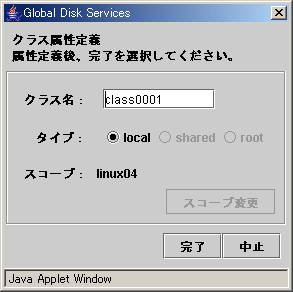
属性値の変更
シングルノードの場合
クラス属性は変更できません。
クラスタの場合
以下の属性値が変更できます。
タイプ
スコープ
変更の確定
<完了> ボタンまたは <中止> ボタンをクリックすることにより、属性の変更の確定または取消を行います。
ディスク属性の変更
ディスク属性の変更には、以下の 2 つの変更手順があります。
メイン画面の操作メニューによる変更
クラス構成設定画面による変更
注意
ディスク属性変更の前提条件
グループに接続されているディスク、および、ボリュームが存在するディスクの属性は変更できません。
メイン画面の操作メニューによる変更
変更対象のディスクの選択
メイン画面のディスク情報フィールド中に操作対象のディスクを表示し、そのアイコンをクリックして変更対象のディスクを選択します。
ディスク属性定義画面の表示
メイン画面の [操作]:[属性変更] を選択し、ディスク属性定義画面を表示します。
図8.5 ディスク属性定義画面

属性値の変更
以下の属性値が変更できます。
ディスク名
ディスクタイプ
参照
ディスク名の命名規約については、「2.3.1 オブジェクト名」を参照してください。
変更の確定
<完了> ボタンまたは <中止> ボタンをクリックすることにより、属性の変更の確定または取消を行います。
クラス構成設定画面による変更
属性変更ディスクの表示
[クラス構成ディスク] フィールド内から属性値を変更するディスクを表示し、選択します。
属性値の変更
[クラス構成ディスク] フィールドで以下の属性値が変更できます。
ディスク名
ディスク名をダブルクリックして編集します。
ディスクタイプ
スクロールバーで右側にスクロールして「ディスクタイプ」欄を表示し、リストからディスクタイプを選択します。
参照
ディスク名の命名規約については、「2.3.1 オブジェクト名」を参照してください。
グループの変更は、以下の手順で行います。
グループ構成の変更
グループ構成設定画面の表示
メイン画面の [設定]:[グループ構成設定] を選択し、グループ構成設定画面を表示します。
図8.6 グループ構成設定
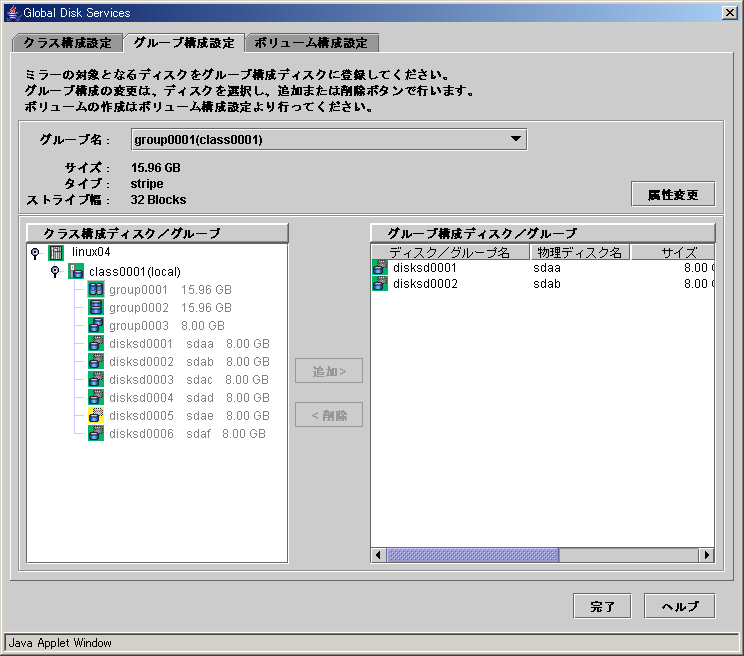
変更対象のグループの選択
変更対象のグループをグループ構成設定画面の「グループ名」から選択します。
構成変更操作
以下の手順に従い、ディスク/下位グループのグループへの接続またはディスク/下位グループのグループからの切断を行います。
ディスク/下位グループの接続
[クラス構成ディスク/グループ] フィールドよりグループに追加するディスク/下位グループを選択します。
<追加> ボタンをクリックします。
図8.7 ディスク/下位グループの接続

ディスク/下位グループの切断
[グループ構成ディスク/グループ] フィールドより切断するディスク/下位グループを選択します。
<削除> ボタンをクリックします。
変更の完了
構成変更をそれ以上行わないのであれば、<完了> ボタンをクリックします。
グループ属性の変更
「グループ名」のみ変更可能です。グループ属性の変更は、以下の手順で行います。
注意
グループ属性変更の前提条件
下位グループの属性は変更できません。
active 状態のボリュームが存在する最上位グループの属性は変更できません。最上位グループの属性の変更は、最上位グループ内のすべてのボリュームをクラススコープ内のすべてのノードで停止してから行ってください。
グループ内にマスタボリュームまたはプロキシボリュームが存在する場合、グループ属性の変更はできません。グループ属性の変更を行う前に、プロキシを解除してください。
グループ属性定義画面の表示
以下のいずれかの方法でグループ属性定義画面を表示します。
メイン画面の操作メニューによる方法
メイン画面の GDS 構成ツリーフィールドで対象のグループのアイコンをクリックし、[操作]:[属性変更] を選択してグループ属性定義画面を表示します。
グループ構成設定画面の属性変更ボタンによる方法
グループ構成設定画面の「グループ名」から対象のグループを選択し、<属性変更> ボタンをクリックしてグループ属性定義画面を表示します。
図8.8 グループ属性定義画面
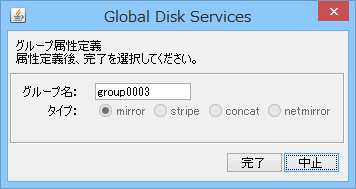
グループ名の変更
グループ名を変更します。
<完了> ボタンまたは <中止> ボタンをクリックすることにより、属性の変更の確定または取消を行います。
参照
グループ名の命名規約については、「2.3.1 オブジェクト名」を参照してください。
ボリューム構成の変更は以下の手順で行います。
ボリューム属性の変更
ボリューム属性の変更は以下の手順で行います。
注意
ボリューム属性変更の前提条件
ボリュームが active 状態の場合、以下のボリューム属性は変更できません。これらのボリューム属性の変更は、ボリュームをクラススコープ内のすべてのノードで停止してから行ってください。
ボリューム名
物理スライス属性
ボリュームのスライスが一時切離し中の場合、ボリュームの物理スライス属性は変更できません。物理スライス属性の変更は、一時切離し中のスライスをボリュームに組み込んでから行ってください。
GDS 構成ツリーフィールドで選択したノードの /etc/fstab ファイルにボリューム名が記述されている場合、そのボリュームのボリューム名は変更できません。ボリューム名を変更する場合、/etc/fstab ファイルに記述されているボリューム名を先に変更してください。
変更対象のボリュームの選択
メイン画面の GDS 構成ツリーフィールドに操作対象のボリュームを表示し、そのアイコンをクリックして変更対象のボリュームを選択します。
ボリューム属性定義画面の表示
メイン画面の [操作]:[属性変更] を選択し、ボリューム属性定義画面を表示します。
図8.9 ボリューム属性定義画面

属性値の変更
以下の属性値が変更できます。
ボリューム名
高速等価性回復機構 (あり/なし)
物理スライス属性 (あり/なし)
参照
ボリューム名の命名規約については、「2.3.1 オブジェクト名」を参照してください。
変更の確定
<完了> ボタンまたは <中止> ボタンをクリックすることにより、属性の変更の確定または取消を行います。
注意
ボリューム名の変更に伴う特殊ファイルパス名の変更
ボリューム名を変更すると、ボリュームにアクセスするための特殊ファイルのパス名も変更されるため、ボリュームの特殊ファイルにアクセスするソフトウェアの設定 (例:PRIMECLUSTER の /etc/fstab.pcl ファイル) もあわせて更新する必要があります。